
Los programas y juegos modernos requieren altas especificaciones técnicas de las computadoras. No todos pueden pagar la adquisición de nuevos procesadores, ya que a menudo implica la compra de placa base compatible, RAM, fuente de alimentación. Es posible obtener una ganancia de productividad solo solo por GPU y CPU de overclocking competentes y deliberados. Los propietarios de procesadores AMD para overclocking están invitados a usar el programa AMD Overdrive diseñado para estos fines desarrollados por el mismo fabricante.
Aceleración del procesador AMD a través de AMD Overdrive
Asegúrese de que su procesador esté respaldado por este programa de marca. El chipset debe ser uno de los siguientes: AMD 770, 780G, 785G, 790FX / 790GX / 790X, 890FX / 890G // 890GX, 970, 990FX / 990X, A75, A85X (Hudson-D3 / D4), de lo contrario la aplicación que usted Se aprovechará de que no podremos. Además, es posible que deba ir al BIOS y deshabilitar algunas opciones allí:
- "Cool'n'quiet", si el poder de aceleración se acercará a 4000 MHz;
- "C1E" (puede ser llamado "Estado de alto contenido");
- "Espectro ensanchado";
- "Control de ventilador inteligente de CPU".
Todos estos parámetros establecen el valor "Deshabilitar". Si no desactiva algunos de estos artículos, es posible que OverDrive no vea o no se complete el overclocking.
¡Te recordamos! Las falsas decisiones pueden llevar a consecuencias fatales. Toda la responsabilidad se encuentra completamente en ti. Venga al overclocking solo con plena confianza que lo está haciendo.
- El proceso de instalación del programa lo más simple posible y se reduce para confirmar las acciones del instalador. Después de descargar y iniciar el archivo de instalación, verá la siguiente advertencia:
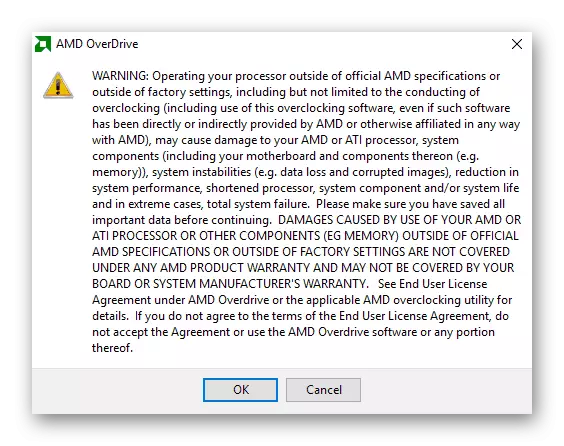
Dice que las acciones incorrectas pueden causar daños a la placa base, el procesador, así como la inestabilidad del sistema (pérdida de datos, pantalla inadecuada de la imagen), reduce el rendimiento del sistema, reduce la vida útil del procesador, los componentes del sistema y / o sistema en general, así como colapso común. AMD también declara que todas las manipulaciones son de su propio riesgo y riesgo, y, utilizando el programa, aceptan un acuerdo de licencia del usuario, la compañía no es responsable de sus acciones y sus consecuencias. Por lo tanto, asegúrese de que toda la información importante tenga una copia, y también siga estrictamente todas las reglas de overclocking. Después de leer esta advertencia, haga clic en "Aceptar" y inicie la instalación.
- El programa instalado y en ejecución lo cumplirá de la siguiente manera. Aquí hay toda la información del sistema sobre el procesador, la memoria y otros datos importantes.
- A la izquierda hay un menú a través del cual puede ingresar el resto de las secciones, de las cuales estamos interesados en la pestaña "Reloj / voltaje".
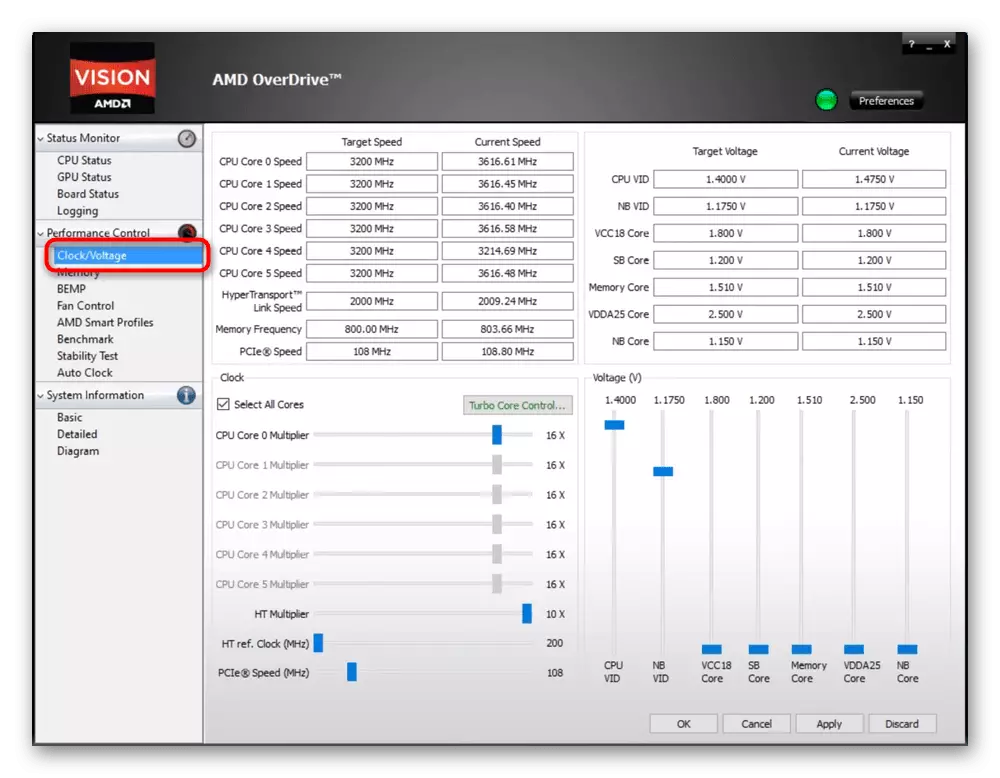
- Cambie a ella: se producirán más acciones en el bloque "Reloj". Además, será necesario monitorear el estado de la frecuencia, el bloque con el que es ligeramente más alto. Probablemente también tendrá que recurrir a cambiar el voltaje, pero es necesario hacerlo extremadamente suavemente y no siempre. Todos los bloques de trabajo se indican en la captura de pantalla a continuación.
- En primer lugar, es necesario deshabilitar el overclocking de todos los núcleos: solo apagaremos la primera (más precisamente, la indicada "0"). Por lo tanto, es necesario porque este programa acaricia las frecuencias de los núcleos restantes debajo de los overclocked cuando se produce la carga en la CPU. Los usuarios experimentados, por supuesto, podrán pasar el tiempo y aumentar manualmente las frecuencias de cada núcleo por separado, pero es mejor no tratar con los recién llegados en este asunto. En este caso, si se dispersa de inmediato todos los núcleos, puede encontrar fácilmente la disipación de calor mejorada, con la cual la computadora no puede hacer frente. En los resultados de la cPU de sobrecalentamiento, probablemente ya lo sabe, por lo que no nos detendremos en este tema.
Para deshabilitar el overclocking de todos los núcleos, en el bloque "Reloj", retire la casilla de verificación del elemento Seleccionar todos los núcleos. Para algunos usuarios, esta acción no está disponible debido a la tecnología de control de turbo central incluida. Presione el botón con el mismo nombre para deshabilitar esta opción.
- En la ventana que se abre, elimine una garrapata del elemento "Habilitar Turbo Core", haga clic en "Aceptar". Como resultado, la opción "Seleccionar todo núcleo" estará disponible.
- Ahora mueva el control deslizante del punto "CPU Core 0 Multiplicador" a la derecha literalmente en las posiciones 1-2.
- Después de eso, asegúrese de ver la frecuencia que obtiene como resultado del desplazamiento del control deslizante. Se muestra en el elemento de velocidad de destino. "Velocidad actual", como ya es comprensible, la frecuencia actual.
- Después de que se realicen los cambios, haga clic en el botón "Aplicar". La aceleración ya ha ocurrido. Idealmente, el rendimiento de la computadora después de eso no debe romperse. Incluso incluso un pequeño impulso causa artefactos, una pantalla negra, BSOD u otros problemas, deja de overclocking.
- Se recomienda ir inmediatamente a prueba de cómo la CPU se comportará con la nueva configuración. Reproduzca el recurso intensivo para los juegos, paralelos para sobrecargar las temperaturas que se ejecutan para las pruebas (el procesador no necesita sobrecalentarse).
Ver también: Temperatura normal de trabajo de los procesadores de diferentes fabricantes.
Cambie a la pestaña "Monitor de estado"> "Monitor de CPU" y vea la cadena de temperatura en la teja CPU0.
- También puede usar la estabilidad incorporada en Overdrive, yendo a la sección de prueba de estabilidad "Control de rendimiento" y ejecutándolo. Dependiendo de los resultados, la aceleración se puede ajustar, bajar o aumentar las frecuencias.
- Si ha experimentado una forma experimental de que puede dispersar el procesador a una alta frecuencia de reloj, es probable que no haya suficiente voltaje para esto. En este caso, el programa en sí notificará la falta de voltios después de hacer clic en "Aplicar". Aquí es donde es útil la función de cambiar el voltaje. Es suficiente para elevar el primer control deslizante ("CPU VID") por 1-2 puntos arriba. En todas las demás situaciones, ¡no necesita cambiar el voltaje usted mismo!
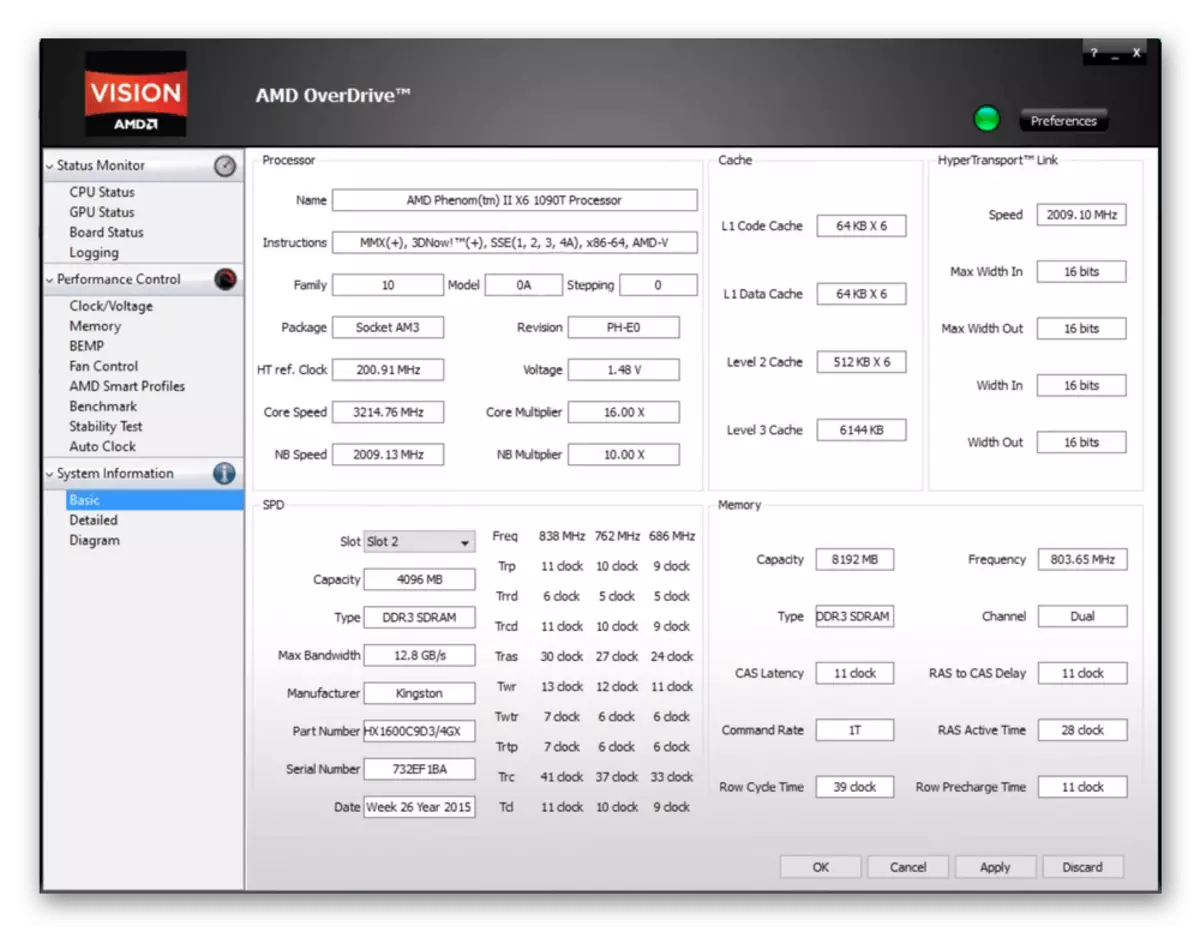
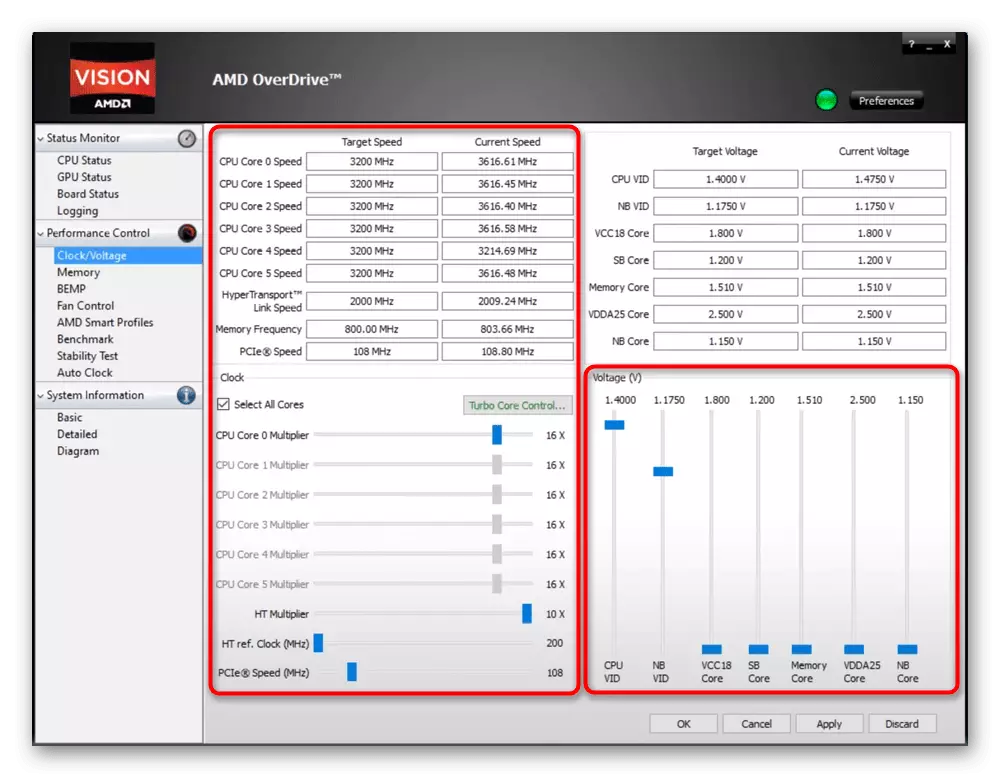
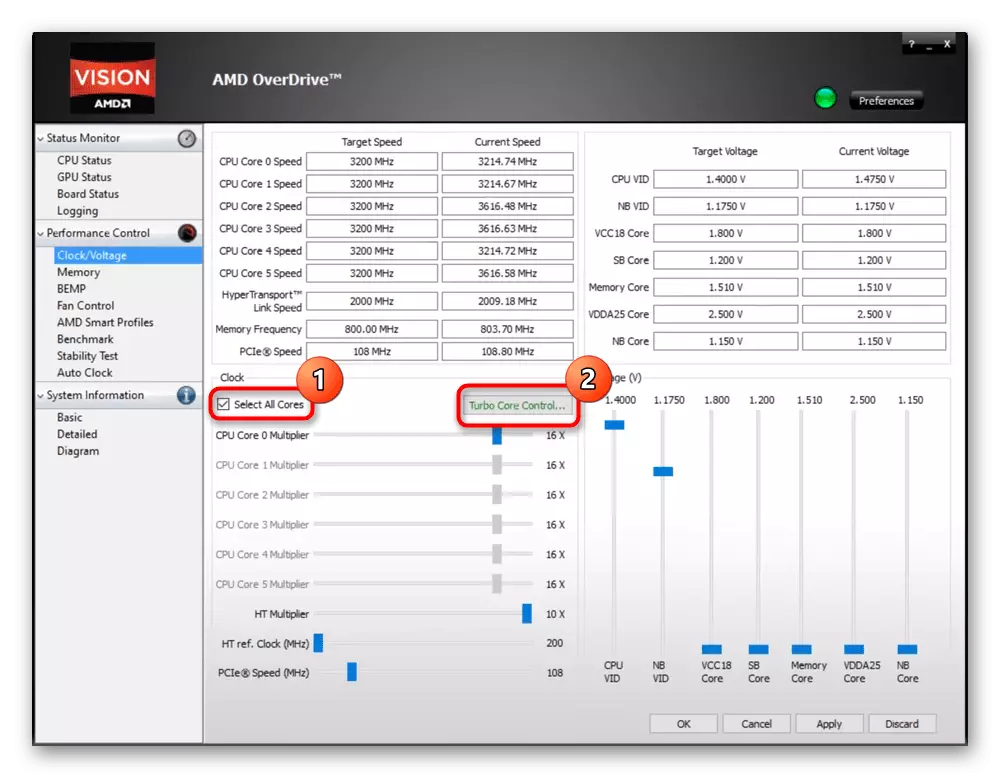
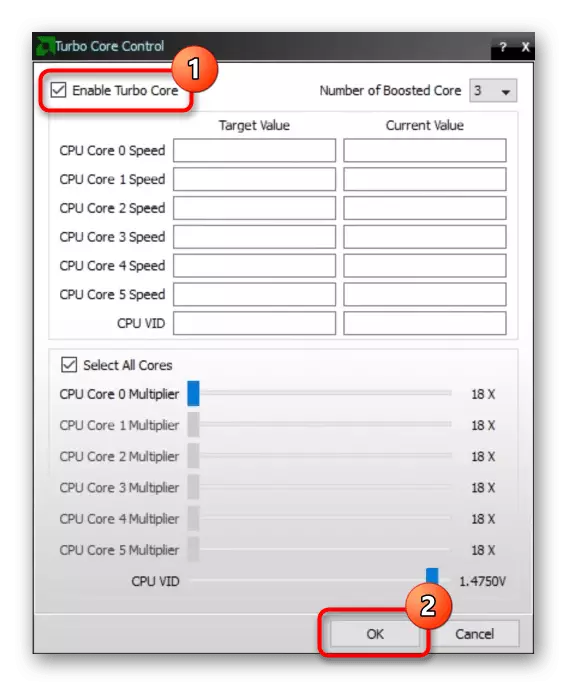
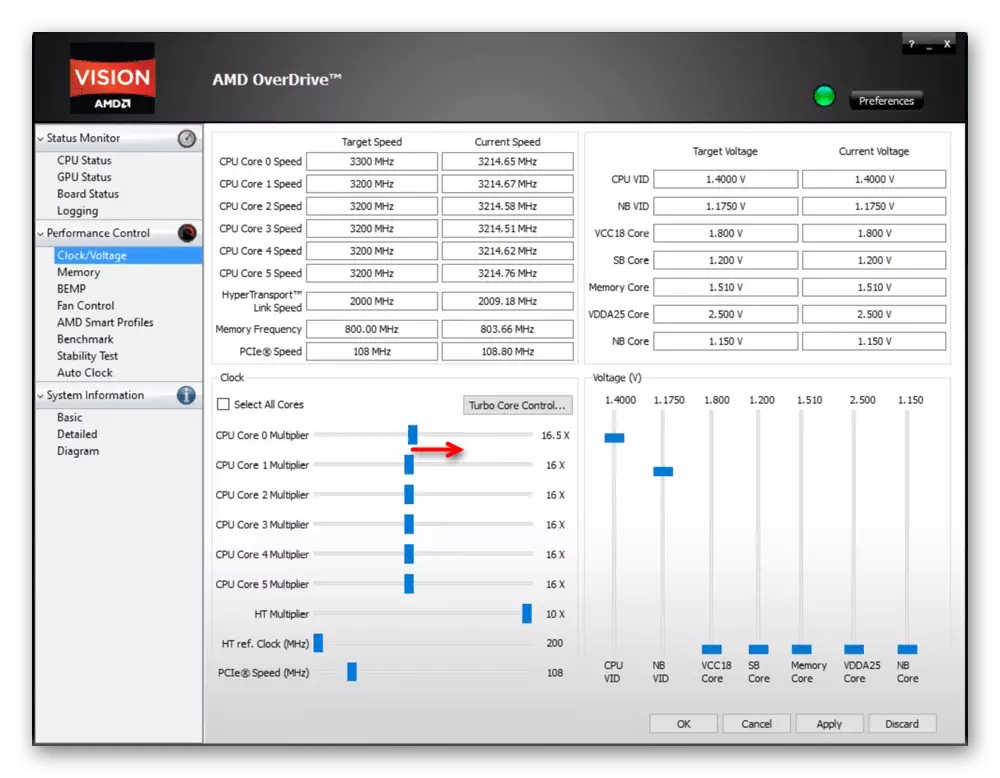
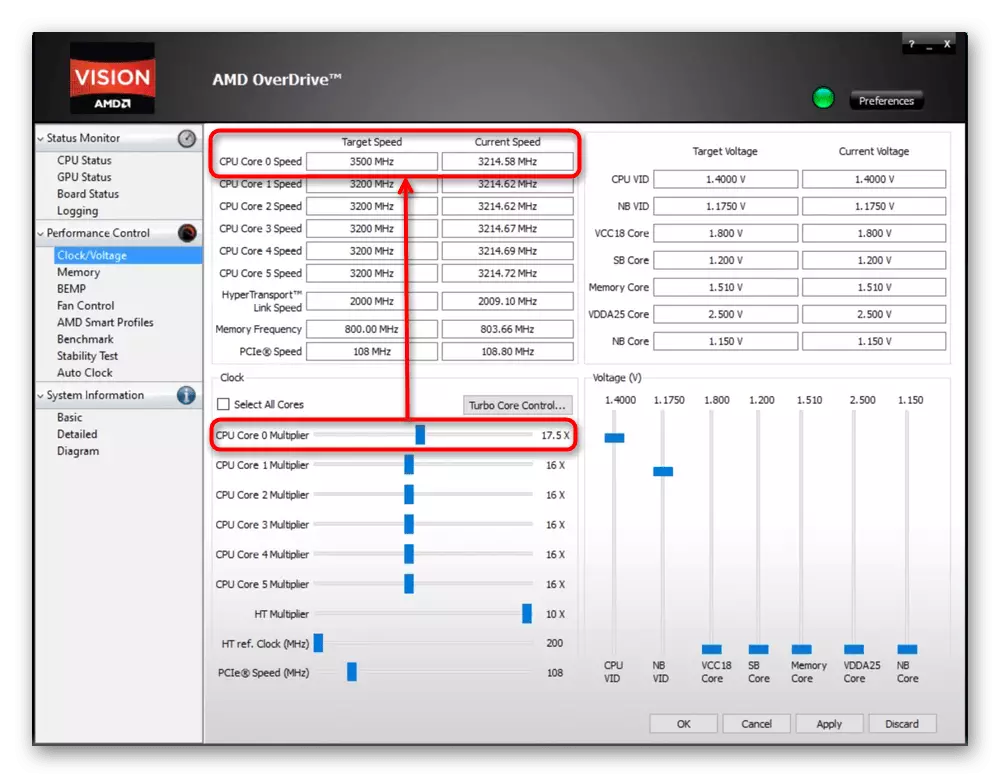
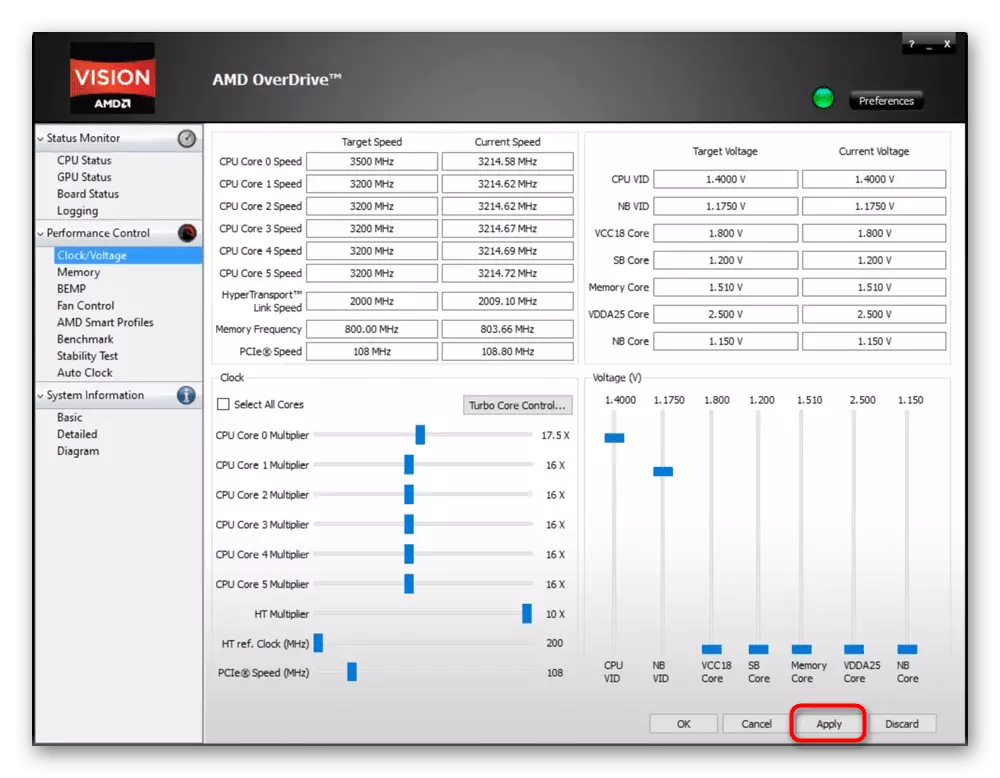
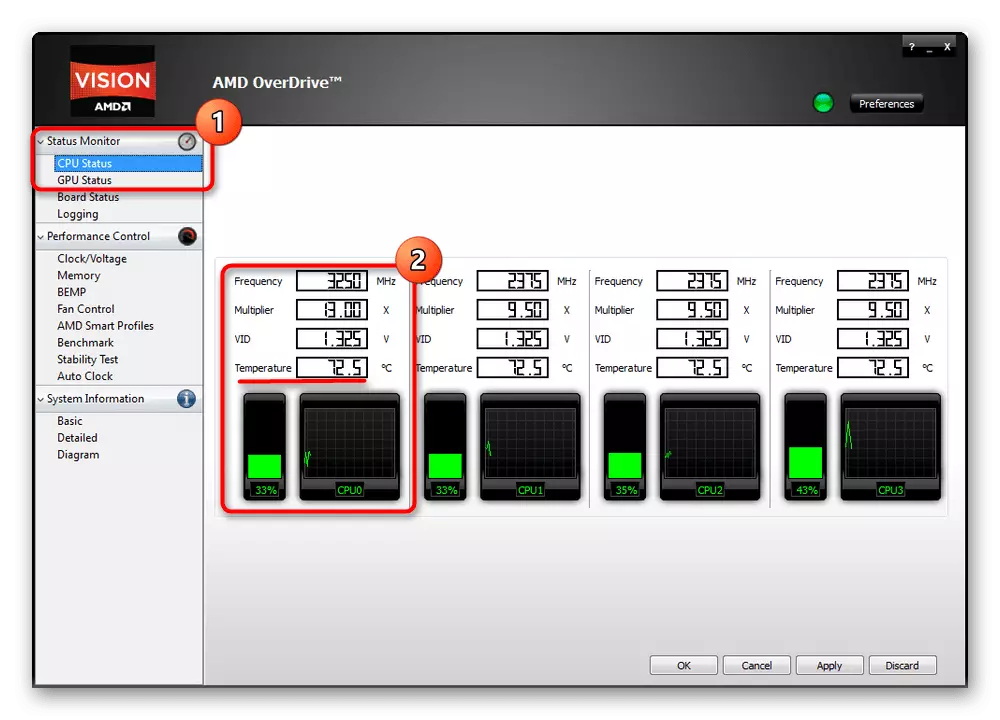
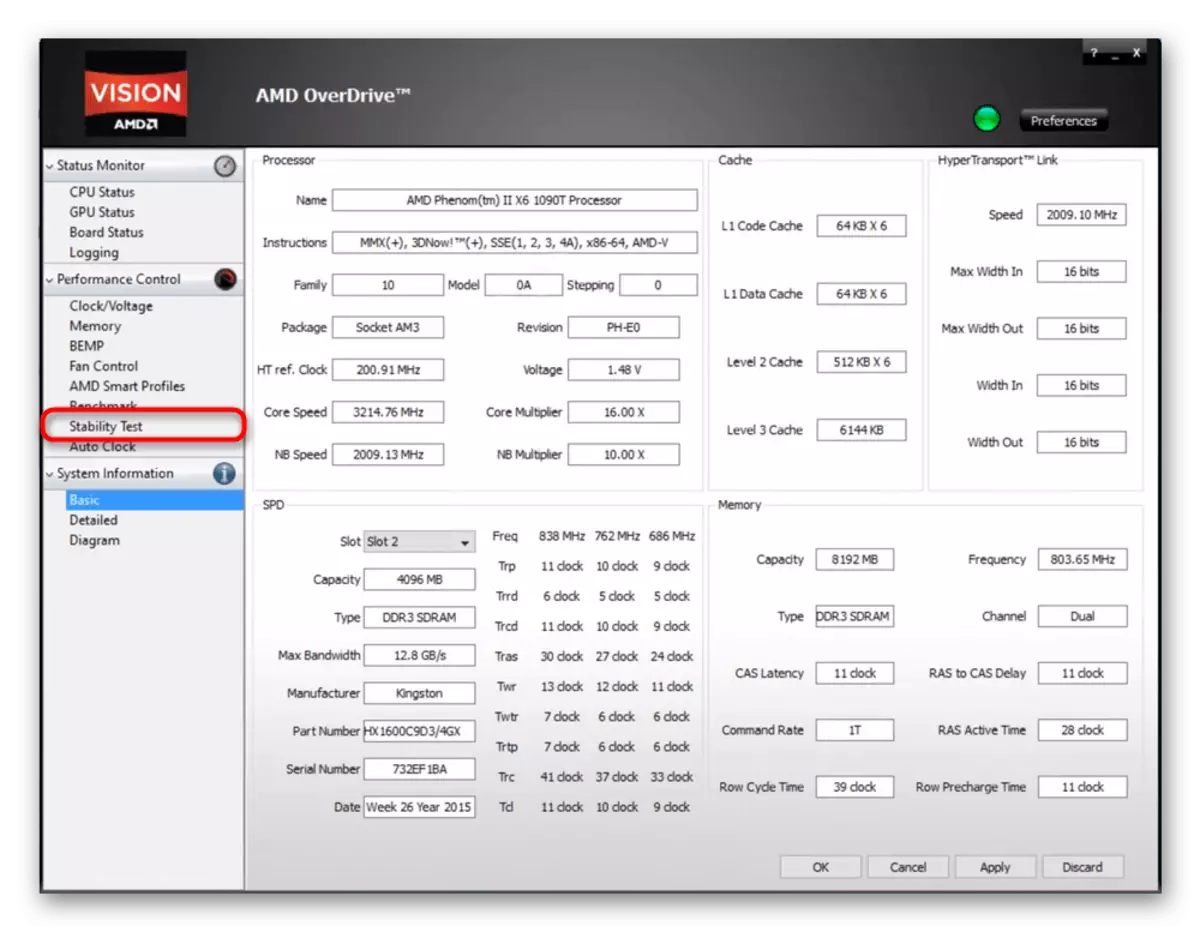
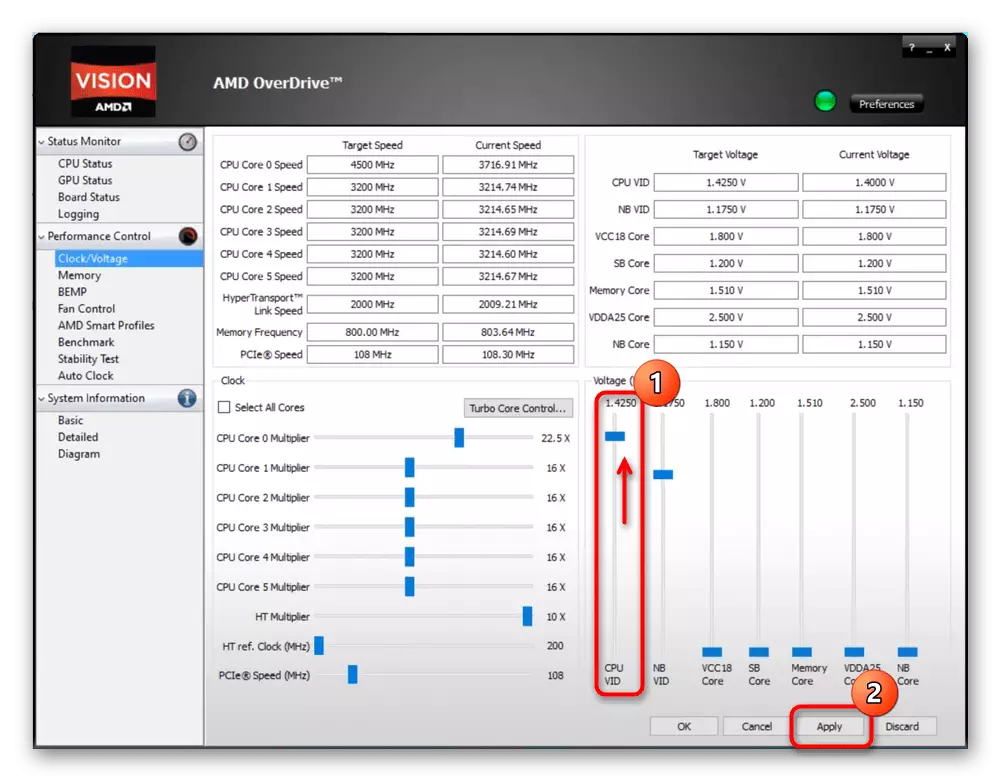
Overdrive, además, le permite sobrevolar otros enlaces débiles. Entonces, puedes probar la aceleración ordenada, como la memoria. Además, es posible controlar la operación del ventilador, que es relevante a temperaturas elevadas después del overclocking.
Leer también: otros programas de aceleración del procesador AMD
En este artículo, observamos el trabajo con AMD Overdrive. Por lo tanto, puede overclock el procesador AMD FX 6300 u otros modelos, habiendo recibido un aumento de rendimiento tangible. En conclusión, vale la pena señalar que, por defecto, el programa no guarda la configuración después de reiniciar, por lo que con cada nueva sesión de Windows, deberá aumentar las frecuencias.
